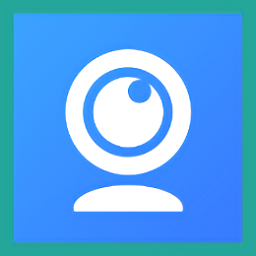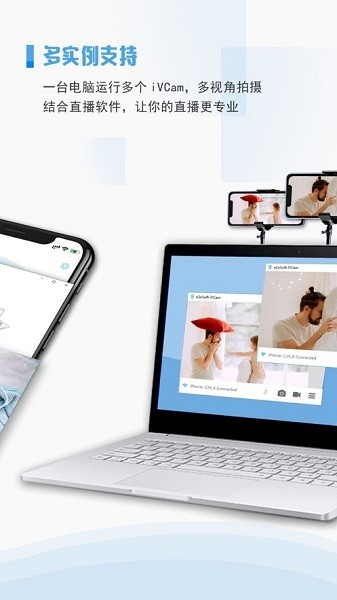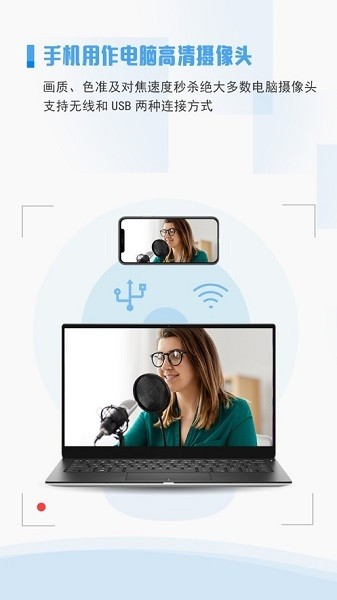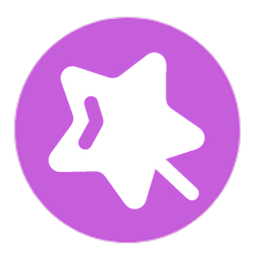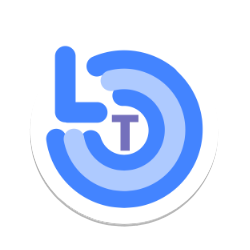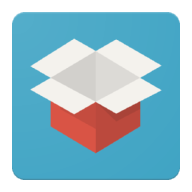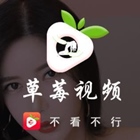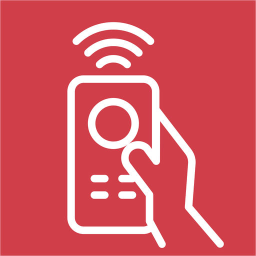ivcam手机摄像头是一种方便的手机摄像机工具,可以直接通过Wi-Fi或USB连接以使用Windows计算机。 IVCAM提供高清图像质量和实时传输功能,适用于监视摄像机,实时广播或视频通话等场景。 ivcam手机摄像头用户可以自由调整分辨率,帧速率和图片详细信息,以确保将视频效果优化为最佳状态。
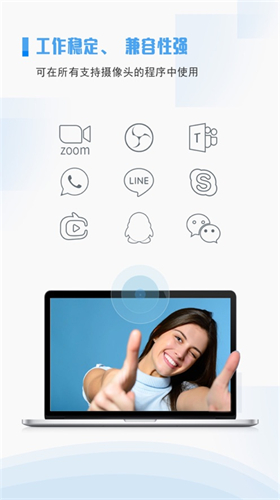
如何在IVCAM中切换相机
【 在手机端切换摄像头】
1。打开手机上的IVCAM应用程序
2。单击屏幕上的相机开关按钮(通常位于界面的上方或角落,图标是前摄像头和后置摄像头的开关符号)
3。相机将从前部或后部切换
注意:切换摄像机时,IVCAM将相应地切换使用的麦克风:前置摄像头使用前麦克风,而后摄像头则使用后麦克风
【在电脑端切换摄像头】
1。确保手机和计算机位于同一Wi-Fi网络上,并且IVCAM应用程序正在手机和计算机上运行,并已成功连接。
2。打开计算机上的IVCAM客户端。
3。单击客户端接口上的相机开关按钮(图标是前摄像头和后置摄像头的开关符号。
4。相机将从前部到后或后方切换。
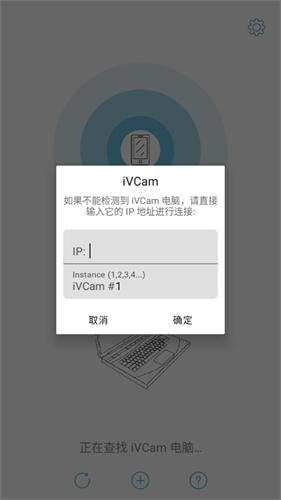
如何将IVCAM连接到计算机
【Wi-Fi 无线连接(推荐)】
1。确保手机和计算机连接到同一Wi-Fi网络。
2。在计算机上安装IVCAM客户端
3。在手机上安装并打开IVCAM。
4。打开后等待自动连接:
5。手机将自动搜索并连接到计算机;
6。成功后,计算机将显示手机摄像头屏幕。
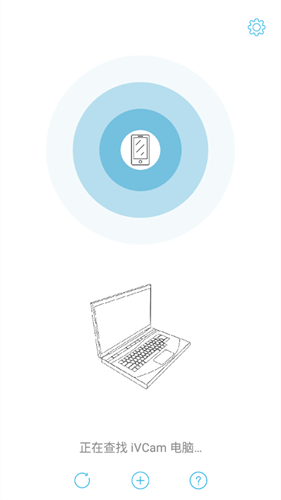
【 方法二:USB 有线连接】
1。手机通过USB电缆连接到计算机。
2。打开开发人员选项USB调试(Android):
3。设置关于手机单击“版本号” 7次,以启用开发人员模式;
4。返回设置开发人员选项打开“ USB调试”。
5。确保计算机已安装了手机驱动程序(例如ADB驱动程序)。
6。在计算机上打开IVCAM软件,然后在手机上打开IVCAM应用程序。
7。系统将提示是否允许USB调试并单击“允许”;
8。手机相机屏幕将显示在计算机上。
【 连接成功的标志】
1。计算机上的IVCAM显示相机屏幕;
2。手机显示“继续”。
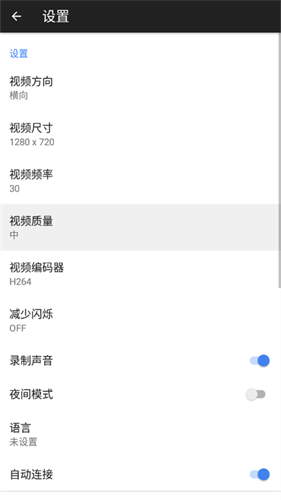
IVCAM的功能用途
【高清网络摄像头】
用手机或平板电脑替换传统摄像机,以支持高分辨率的视频流。
【家庭监控】
用于婴儿监控,宠物摄像头或家庭安全监控,并实时查看重要图像。
【实时广播申请】
它用作现场相机,支持高质量的视频录制和图片优化。
【相机管理】
调整相机的焦点,曝光,白平衡和其他参数,以轻松获得理想的效果。
【录音】
用作计算机麦克风,记录清晰的声音并同步传输到计算机。
IVCAM有效工具
1。支持各种设备和摄像头模式,包括前后,广角和远摄开关,图片效果更丰富。
2。它具有背景替代功能,并提供高级特殊效果选项,例如马赛克,模糊和绿屏。
3。多个实例支持,可以同时将多个手机或平板电脑连接到一台计算机以实现多角度录制。
4。支持皮肤美容过滤器功能,可以优化视频图像的质量并增强视觉效果。
IVCAM更新日志
v7.2.1
- 修复了一些已知问题并提高了稳定性。
- 优化用户界面并改善了用户体验。